Ինչպե՞ս միավորել Excel- ում չակերտներ ավելացնելով / ներառյալ ընդգրկույթը:
Այս հոդվածը հավաքում է մի շարք մեթոդներ ՝ Excel- ում բջջային պարունակության շուրջ չակերտներ ավելացնելու կամ չակերտների ավելացման հետ միաձուլելու համար:
Միաձուլեք շրջանակը ըստ բանաձևի չակերտների ավելացման
Excel- ի համար Kutools- ի հավելյալ տեքստի ավելացնելով չակերտներ ավելացնելով միացրեք շարքը
Միացրեք շարքը չակերտների ավելացման միջոցով Excel- ի համար համատեղեք Kutools օգտակարությունը
Փաթեթը միավորում է բազմաթիվ բջիջներ / տողեր / սյուններ ՝ առանց Excel- ում կորցնելու տվյալների և ամսաթվի / համարի ձևաչափը
Սովորաբար Excel- ում Merge հնարավորության հետ բջիջները միացնելիս այն կհեռացնի բջիջների բոլոր պարունակությունները, բացառությամբ առաջին բջիջների պարունակության: Այնուամենայնիվ, Excel- ի համար Kutools- ի հետ Միավորել (տողեր և սյունակներ) օգտակար, դուք կարող եք հեշտությամբ խմբաքանակել մի քանի բջիջներ / տողեր / սյուններ ՝ առանց տվյալների կորստի: Ավելին, այս օգտակար ծրագիրը նաև օժանդակում է ամսաթվի սկզբնական ձևաչափի և համարի ձևաչափերին մնացած համակցության արդյունքներին:
 Միաձուլեք շրջանակը ըստ բանաձևի չակերտների ավելացման
Միաձուլեք շրջանակը ըստ բանաձևի չակերտների ավելացման
Այս մեթոդը կներկայացնի ամենատարածված ձևը ՝ CONCATENATE ֆունկցիան ՝ Excel- ում չակերտների ավելացմամբ մի շարք զուգակցելու համար:
1. Ընտրեք այն դատարկ բջիջը, որի մեջ կդնեք համակցման արդյունքը և մուտքագրեք բանաձևը =CONCATENATE(CHAR(34),A2,CHAR(34)," ", CHAR(34),B2,CHAR(34)," ",CHAR(34),C2,CHAR(34)," ",CHAR(34),D2,CHAR(34)) մեջը և սեղմեք Մտնել բանալի.

2. Շարունակեք ընտրել համակցման արդյունքի բջիջը և քաշել դրա Ավտոմատ լրացման բռնակը դեպի միջակայքը, որքան ձեզ հարկավոր է:
Եվ այդ ժամանակ կտեսնեք, որ յուրաքանչյուր տող միացված է և յուրաքանչյուր բջջի պարունակությունը կցվում է չակերտների կողմից: Տեսեք,

ՆշումՎերը նշված բանաձևում A2, B2, C2 և D2 բջիջներ են, որոնք դուք կկապեք, Char (34) նշանակում է չակերտ: Եթե Ձեզ անհրաժեշտ է ավելի շատ բջիջներ (օրինակ ՝ Cell E2) միավորել չակերտներ ավելացնելով, կարող եք ավելացնել , "", CHAR (34), E2, CHAR (34) վերջին աջ փակագծից առաջ, ինչպիսիք են =CONCATENATE(CHAR(34),A2,CHAR(34)," ", CHAR(34),B2,CHAR(34)," ",CHAR(34),C2,CHAR(34)," ",CHAR(34),D2,CHAR(34), "", CHAR (34), E2, CHAR (34)).
 Excel- ի համար Kutools- ի հավելյալ տեքստի ավելացնելով չակերտներ ավելացնելով միացրեք շարքը
Excel- ի համար Kutools- ի հավելյալ տեքստի ավելացնելով չակերտներ ավելացնելով միացրեք շարքը
Դուք կարող եք շփոթվել ՝ վերոնշյալ բանաձևում բազմիցս ավելացնելով CHAR (34): Այս մեթոդը կներկայացնի Kutools- ի Excel- ի համար Ավելացրեք տեքստ կոմունալ ՝ չակերտներ ավելացնելու համար յուրաքանչյուր բջիջի պարունակությունն ամփոփելուց առաջ, մինչ այն միացնելը, և ապա դրանք միաձուլել բանաձևով:
Excel- ի համար նախատեսված գործիքներ - Փաթեթավորված ավելի քան 300 հիմնական գործիքներով Excel-ի համար: Վայելեք լիարժեք հնարավորություններով 30-օրյա ԱՆՎՃԱՐ փորձարկում՝ առանց կրեդիտ քարտի պահանջի: Ներբեռնել հիմա!
1. Ընտրեք այն բջիջները, որոնք կմիավորեք և կտտացրեք Կուտոլս > Տեքստ > Ավելացրեք տեքստ, Տեսեք,

2. Բացելով Ավելացնել տեքստ երկխոսության դաշտում, խնդրում ենք անել հետևյալը.
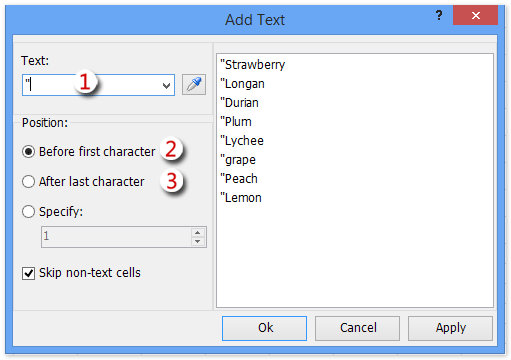
(1) Մուտքագրեք չակերտ `« մեջ Տեքստ տուփ;
(2) Ստուգեք Առաջին հերոսից առաջ տարբերակը եւ սեղմեք Դիմել կոճակ;
(3) Ստուգեք Վերջին հերոսից հետո տարբերակը եւ սեղմեք Ok կոճակը:
ՆշումՄանրամասն Բաց թողնել ոչ տեքստային բջիջները տարբերակը կանխելու է չակերտների ավելացումը ոչ տեքստային բջիջներում, ինչպիսիք են ամսաթվի բջիջները, համարների բջիջները, բանաձևի բջիջները և այլն:
Excel- ի համար նախատեսված գործիքներ - Supercharge Excel-ը ավելի քան 300 հիմնական գործիքներով: Վայելեք լիարժեք հնարավորություններով 30-օրյա ԱՆՎՃԱՐ փորձարկում՝ առանց կրեդիտ քարտի պահանջի: Get It Now
Եվ այդ ժամանակ կտեսնեք, որ յուրաքանչյուր բջջի պարունակությունը կցված է չակերտներով: Տեսեք,

3. Ընտրեք դատարկ բջիջ, որի մեջ կտեղադրեք համակցման արդյունքը, մուտքագրեք բանաձևը = ՀԱՇՎԱՊԱՀ (A2: H2 & ""), ընտրեք A2: H2 & "" բանաձևում և սեղմել F9 ստեղն ՝ բջջային հղումները բջջային պարունակությամբ փոխարինելու համար, ապա հեռացրեք գանգուր ամրացումները { և } բանաձևից, և վերջապես սեղմիր Մտնել բանալի. Տեսեք,

Դեմո. Միացրեք չակերտներ ավելացնելով ՝ Ավելացնել տեքստ օգտակար ծառայության կողմից
 Միացրեք շարքը չակերտների ավելացման միջոցով Excel- ի համար համատեղեք Kutools օգտակարությունը
Միացրեք շարքը չակերտների ավելացման միջոցով Excel- ի համար համատեղեք Kutools օգտակարությունը
Այս մեթոդը կներկայացնի Kutools- ի Excel- ի համար Միավորել օգտակար ՝ Excel- ում չակերտներ ավելացնելով մի շարք արագորեն միացնելու համար:
Excel- ի համար նախատեսված գործիքներ - Փաթեթավորված ավելի քան 300 հիմնական գործիքներով Excel-ի համար: Վայելեք լիարժեք հնարավորություններով 30-օրյա ԱՆՎՃԱՐ փորձարկում՝ առանց կրեդիտ քարտի պահանջի: Ներբեռնել հիմա!
1. Ընտրեք այն շրջանակը, որը դուք կկապակցեք և կտտացրեք Կուտոլս > Միավորել.
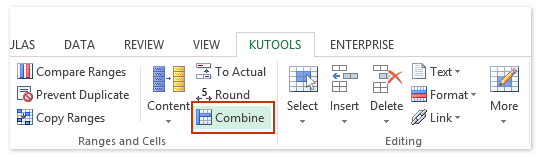
2. Բացման սյունակները կամ տողերը երկխոսության դաշտում խնդրում ենք կատարել հետևյալը.

(1) կետում նշեք համադրության տարբերակ Ընտրված բջիջները համատեղելու համար `համաձայն հետևյալ ընտրանքների Բաժին. Մեր դեպքում մենք ստուգում ենք Միավորել սյունակները տարբերակ;
(2) Իսկ Նշեք տարանջատիչ բաժին, ստուգեք Այլ տարանջատիչ տարբերակը և մուտքագրել «» հետևյալ վանդակում.
(3) Նշեք այն բջիջը, որի արդյունքում դուք կտեղադրեք համադրության արդյունքը Տեղադրեք արդյունքները բացվող ցուցակ;
(4) Իսկ Ընտրանքներ բաժնում, ստուգեք ձեր կարիքի հիման վրա ընտրված տարբերակներից մեկը: Մեր դեպքում մենք ստուգում ենք Deleteնջել համակցված բջիջների պարունակությունը տարբերակ.
(5) Կտտացրեք այն կոճակին Ok կոճակը:
ՆշումՄանրամասն Օգտագործեք ձևաչափված արժեքներ ընտրանքը կմնա ցանկացած ամսաթվի ձևաչափ և համարի ձևաչափ, ինչպիսիք են `արժույթը, տոկոսը, տասնորդական կետերը և այլն, համադրումից հետո:
Excel- ի համար նախատեսված գործիքներ - Supercharge Excel-ը ավելի քան 300 հիմնական գործիքներով: Վայելեք լիարժեք հնարավորություններով 30-օրյա ԱՆՎՃԱՐ փորձարկում՝ առանց կրեդիտ քարտի պահանջի: Get It Now
Եվ այդ ժամանակ կտեսնեք, որ յուրաքանչյուր տող միացված է և յուրաքանչյուր բջջային բովանդակություն կցված է չակերտների կողմից: Այնուամենայնիվ, առաջին խցիկի ձախ գանգուր ամրագոտին և բջիջի վերջին պարունակության համար աջ գանգուրը չեն ավելացվել: Տեսեք,

3. Շարունակեք ընտրել համադրության արդյունքները և կտտացնել Կուտոլս > Տեքստ > Ավելացրեք տեքստ բացել Ավելացնել տեքստ երկխոսության պատուհանը և այնուհետև կատարել հետևյալը.

(1) Մուտքագրեք չակերտ `« մեջ Տեքստ տուփ;
(2) Ստուգեք Առաջին հերոսից առաջ տարբերակը եւ սեղմեք Դիմել կոճակ;
(3) Ստուգեք Վերջին հերոսից հետո տարբերակը եւ սեղմեք Ok կոճակը:
Եվ ապա կտեսնեք, որ կորցրած չակերտները ավելացվում են համակցության արդյունքներում, ինչպես ցույց է տրված ստորև նշված էկրանի նկարը.

Դեմո. Զուգորդվում է չակերտների կողմից Combine կոմունալ ծրագրի միջոցով
 Առնչվող հոդվածներ քանակը:
Առնչվող հոդվածներ քանակը:
Միացրեք Excel- ում համարը / ամսաթիվը ձևաչափելու պահպանումը
Excel- ում միացրեք շարքը / բջիջները ստորակետով, տարածությամբ, գծի ընդմիջմամբ
Excel- ում միացրեք անունների / բջիջների առաջին տառերը
Excel- ում մեկ այլ թերթից / տարբեր թերթերից միացրեք բջիջները
Գրասենյակի արտադրողականության լավագույն գործիքները
Լրացրեք ձեր Excel-ի հմտությունները Kutools-ի հետ Excel-ի համար և փորձեք արդյունավետությունը, ինչպես երբեք: Kutools-ը Excel-ի համար առաջարկում է ավելի քան 300 առաջադեմ առանձնահատկություններ՝ արտադրողականությունը բարձրացնելու և ժամանակ խնայելու համար: Սեղմեք այստեղ՝ Ձեզ ամենաշատ անհրաժեշտ հատկանիշը ստանալու համար...

Office Tab- ը Tabbed ինտերֆեյսը բերում է Office, և ձեր աշխատանքը շատ ավելի դյուրին դարձրեք
- Միացնել ներդիրներով խմբագրումը և ընթերցումը Word, Excel, PowerPoint- ով, Հրատարակիչ, Access, Visio և Project:
- Բացեք և ստեղծեք բազմաթիվ փաստաթղթեր նույն պատուհանի նոր ներդիրներում, այլ ոչ թե նոր պատուհաններում:
- Բարձրացնում է ձեր արտադրողականությունը 50%-ով և նվազեցնում մկնիկի հարյուրավոր սեղմումները ձեզ համար ամեն օր:


